PicsArt: Как сделать обработку фото?
PicsArt Photo Editor — лучшее бесплатное приложение для специализированного редактирования фото на современных телефонах. В этом пошаговом руководстве вы узнаете, как редактировать фотографии в приложении PicsArt и как создать потрясающие образы, используя наложения, стикеры, различные фильтры и многое другое.
PicsArt доступно для бесплатной загрузки как на iPhone, так и на Android. Вы можете найти это приложение в магазине приложений iPhone, выполнив поиск по запросу PicsArt Photo Editor & Collage. В Android Play Store ищите приложение как PicsArt Photo Studio.
Чтобы начать работу с PicsArt, откройте приложение и нажмите кнопку +. Затем выберите «Редактировать», «Коллаж», «Нарисовать» или «Камера».
Как сделать обработку фото с помощью приложения для редактирования фотографий Picsart
В этом посте я расскажу, как редактировать фотографии с помощью раздела редактора PicsArt, где вы можете найти все лучшие инструменты редактирования, от эффектов окраски до наложения изображений, изменения фона и прочего. С помощью PicsArt Photo Studio вы также можете создавать коллажи, редактировать с нуля рисунки или делать фотографии с помощью камеры.
С помощью PicsArt Photo Studio вы также можете создавать коллажи, редактировать с нуля рисунки или делать фотографии с помощью камеры.
8 наиболее популярных инструментария PicsArt:
- Создание дисперсии
- Добавление эффектов и фильтров
- Добавление стикеров
- Рисование линий
- Изменение фона с вырезом
- Создание наложений
- Создание маски
- Инструмент «Цвет с помощью кривых»
1. Инструмент «Дисперсия»
Инструмент «Дисперсия», создает на фотографии рассеивание летающих треугольников
Перейдите в закладку Инструменты, выберите инструмент Дисперсия и размер кисти. Проведите несколько линий по вашему объекту и нажмите кнопку со стрелкой. Это создаст эффект дисперсии отмеченного участка фото.
Чтобы треугольники выглядели больше и разлетались как брызги шампанского, переместите кнопку «Растянуть» вправо. Затем нажмите «Применить», чтобы сохранить изменения.![]() Инструмент Дисперсия — это удобная и простая функция редактирования фото PicsArt, позволяющая создать эстетичные изображения за пару минут.
Инструмент Дисперсия — это удобная и простая функция редактирования фото PicsArt, позволяющая создать эстетичные изображения за пару минут.
2. Инструмент эффекты и фильтры.
Эффекты — это действительно потрясающие фишки для фото, которые можно применять к изображениям так же, как и фильтры. PicsArt поставляется с обширной библиотекой эффектов на выбор. Эти эффекты варьируются от тонких цветовых эффектов до обширных изменений внешнего вида фото и насыщенных фильтров, которые делают изображения похожими на картины. Попробуйте применить различные эффекты, чтобы поэкспериментировать с разными образами.
Эффект Picsart «Цвет»
Одним из наиболее часто используемых эффектов в PicsArt является фильтр Цвет, который может окрашивать все изображение в разные цветовые оттенки. Выберите эффект цвет, а затем измените оттенок цвета на тот, который вам нравится.
Выберите инструмент «Ластик» и снимите выделение с человека, чтобы раскрасить только фон изображения. Эффект PicsArt Цвет — это простой способ изменить цвет фона, сохранив исходные цвета человека или объекта на фото.
Эффект PicsArt Цвет — это простой способ изменить цвет фона, сохранив исходные цвета человека или объекта на фото.
3. Добавьте стикеры на фото
Стикеры — это специальные изображения, которые можно накладывать поверх фотографий и В приложении PicsArt есть множество вариантов наклеек стикеров, таких как спирали, эффекты дыма, цветные брызги, крылья и сердечки.
Чтобы создать спираль вокруг человека, выберите спиральную наклейку и добавьте её поверх объекта. Перемещайте спираль и увеличивайте ее, пока не получите нужный размер. Выберите инструмент «Ластик» и сотрите элементы спирали с тыльной (невидимой) стороны объекта, чтобы объект в спирали выглядел реалистично.
Вы также можете изменить прозрачность спирали или оттенок цвета, чтобы она лучше вписывался в конечное изображение.
Еще одно популярное применение наклеек — добавление крыльев и к фото людей. Чтобы добавить крылья, выберите наклейку и поместите ее вокруг человека. Используйте ластик, чтобы стереть области вокруг одежды и тела. Pixart предлагает множество забавных наклеек для добавления забавных элементов к изображениям.
Pixart предлагает множество забавных наклеек для добавления забавных элементов к изображениям.
4. Рисование линий
Инструмент для рисования позволяет свободно рисовать на изображении. Инструмент «Рисовать» бывает разных форм, размеров, прозрачности и твердости. Вы даже можете изменить цвет инструмента на любой оттенок. Популярное использование инструмента рисования — рисование линий вокруг человека на фотографии.
Выберите инструмент «Рисование», щелкните по изображению кисти и выберите первую кисть из возможных. Измените размер на 22, Прозрачность на 100% и Жесткость на 100.
Вы можете изменить оттенок цвета на другой, например, на розовый или белый. Затем обведите человека линиями. Таким образом вы можете выделить объект съемки.
5. Изменение фона с вырезом
С помощью функции вырезания вы можете вырезать людей из фото и вставлять их в другие изображения или фотографии. Для этого выберите изображение, выберите «Вырез» и значок человека.
Приложение автоматически обнаружит человека и выделит на изображении красным цветом, чтобы вырезать его. Закрасьте пропущенные части кистью или сотрите ненужные части по мере необходимости. Выберите «Сохранить», и вырезанный человек будет сохранен как новая наклейка. Затем выйдите и откройте новое изображение, которое вы хотите использовать в качестве нового фона. Перейдите к стикерам, и ваше вырезанное лицо должно быть сохранено в разделе «Мои стикеры». Выберите наклейку с вырезом, и она будет добавлена на новый фон. Оттуда вы можете смешивать изображения, настраивать яркость, непрозрачность и многое другое. Когда вы получите красивый смешанный вид, нажмите «Применить», чтобы сохранить изменения.
6. Добавьте фотографии для создания наложений
Функция «Добавить фото» — это один из лучших приемов редактирования PicsArt, позволяющий наложить изображение поверх другого. В этом примере мы покажем вам, как нанести татуировку на человека.
Откройте изображение, а затем перейдите в «Добавить фото», чтобы добавить второе изображение поверх первого.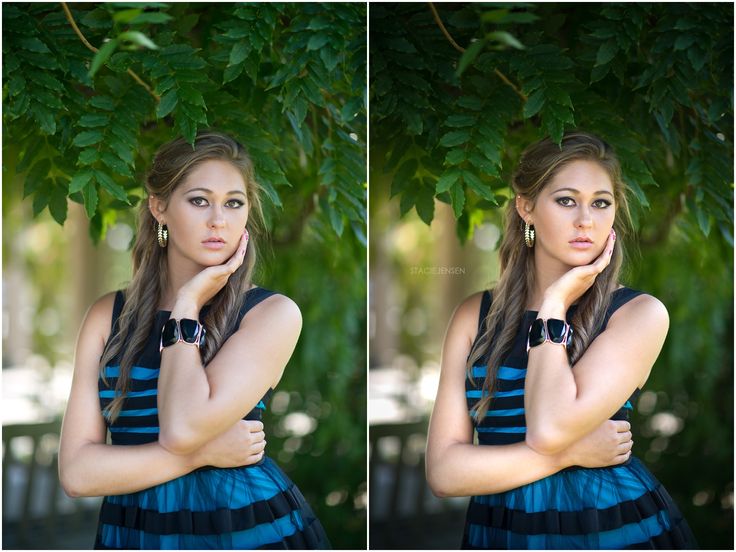 Измените размер второго изображения, чтобы оно соответствовало первому. Затем перейдите «Смешать» и нажмите «Усиление», чтобы сделать его прозрачным. Отрегулируйте контрастность и яркость, чтобы изображение выглядело естественно.
Измените размер второго изображения, чтобы оно соответствовало первому. Затем перейдите «Смешать» и нажмите «Усиление», чтобы сделать его прозрачным. Отрегулируйте контрастность и яркость, чтобы изображение выглядело естественно.
7. Создайте маски
Инструмент «Маска» добавляет классные текстуры и выглядит круто на изображениях, например, на световых бликах, боковых поверхностях, текстуре. Инструмент «Маска» работает аналогично инструменту «Эффекты» и применяет к изображениям различные текстуры. Основное отличие состоит в том, что маски не всегда покрывают все изображение и часто добавляют эффект или текстуру фона к части изображения. Некоторые из этих масок, такие как утечка света, придают снимкам действительно эффектный вид.
8. Инструмент «Цвет с помощью кривых»
Приложение PicsArt отлично подходит для работы с цветом. Инструмент «Кривые» часто используется для создания красного и синего наложения на фотографии объектов
Чтобы создать такое наложение цвета, откройте изображение, выберите «Инструменты», а затем «Кривые». Выберите красный цвет и переместите верхнюю правую точку сетки полностью вниз, пока изображение не станет синим. Нажмите «Применить» и сохраните изображение.
Выберите красный цвет и переместите верхнюю правую точку сетки полностью вниз, пока изображение не станет синим. Нажмите «Применить» и сохраните изображение.
Теперь начните снова с исходного изображения и вернитесь к инструменту Кривые Линии. На этот раз выберите зеленый цвет и перетащите верхний правый кружок до упора. Затем выберите синий цвет и сделайте то же самое. Теперь ваше изображение должно стать ярко-красным. Нажмите «Применить» и перейдите к «Добавить фото», чтобы добавить синее изображение поверх красного. Увеличьте синее изображение, пока оно полностью не закроет красное, нажмите «Смешать», а затем «Осветлить», чтобы получить тонкий красно-синий вид наложения. Перемещайте изображение, пока не получите красивое искаженное изображение.
Из списока 40 лучших приложений для использования с Instagram, PicsArt Photo Editor, без сомнения, является самым популярным приложением для редактирования фотографий и создания специальных эффектов. С помощью приложения Picsart каждый может научиться редактировать как профессионал. Если вы ищете простое приложение для редактирования фотографий, которое может легко смешивать и накладывать две фотографии вместе, добавлять стикеры, крутые фильтры и создавать художественные образы, PicsArt Editor — идеальное приложение для вас. Он очень прост в использовании и содержит удивительные функции и приемы для создания незабываемых фотографий.
Если вы ищете простое приложение для редактирования фотографий, которое может легко смешивать и накладывать две фотографии вместе, добавлять стикеры, крутые фильтры и создавать художественные образы, PicsArt Editor — идеальное приложение для вас. Он очень прост в использовании и содержит удивительные функции и приемы для создания незабываемых фотографий.
Смотрите также
- Как в Пиксарте убрать или вырезать лишний предмет?
- Как сделать планету из фото в Пиксарт?
Какназывается обработка фото автомобилей (примеры внутри)? — Хабр Q&A
Искать нужно по ключевым словам automotive retouching. На behance такого навалом. Часто в самом проекте можно увидеть этапы создания работы. Суть обычно сводится к тому, что сначала автомобиль снимают в студии, потом снимают окружение, а затем вырезают авто, накладывают на снимок окружения, дорисовывают недостающие тени/блики, размывают фон, производят цветокоррекцию. Часто прибегают к 3D (CGI): либо делают в 3D только автомобиль, а потом вписывают его в фотографию с окружением, либо сразу делают всю сцену в 3D.
Ответ написан
Фотки делаются на очень дорогие зеркалки (ну это понятно), обработка называется ретушь. Иногда снимают игрушечные машинки вместо настоящих, выходит так же круто.
Ответ написан
Привет,
Я снимал автомобили на заказ и даже продавал фотографии зарубеж некоторые время и у меня есть что рассказать.
В России есть сообщество автомобильных фотографов (мои посты), где ребята делятся опытом, вариантами и подходами к съёмке.
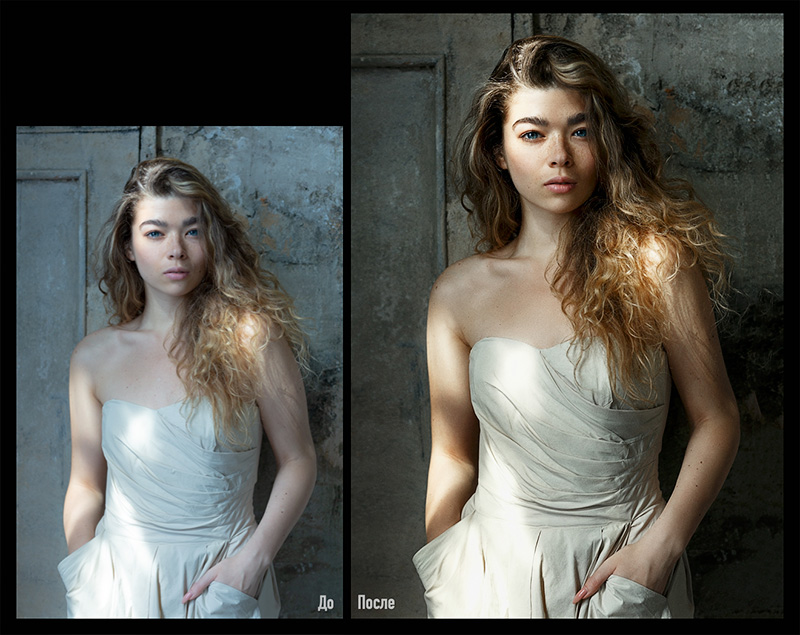
Если удивляет, что авто кажется «вписанным» в кадр — то это делается несколькими вариантами:
- Вытягивается ретушером (+1 EV и контраст на авто, различная тонировка на авто\задний фон и прочие плюшки)
- Снимается с дополнительными источниками света и высвечиваются места, что в тени, собирается из нескольких кадров. Поэтому кажется, что машина вписана. Мой пример
- Некоторые отдельно снимают авто, отдельно вклеивают фон (нужна мощнейшая база граф дизайна и ретуши).
Пример от Adisson’a - Снимается в движении с ригом (полное описание)
- Варианты с 3д и съёмок моделек — это не про фотографию, не рассматриваем.
Если есть ещё вопросы, задавай 🙂
Ответ написан
Комментировать
самая обычная ретушь.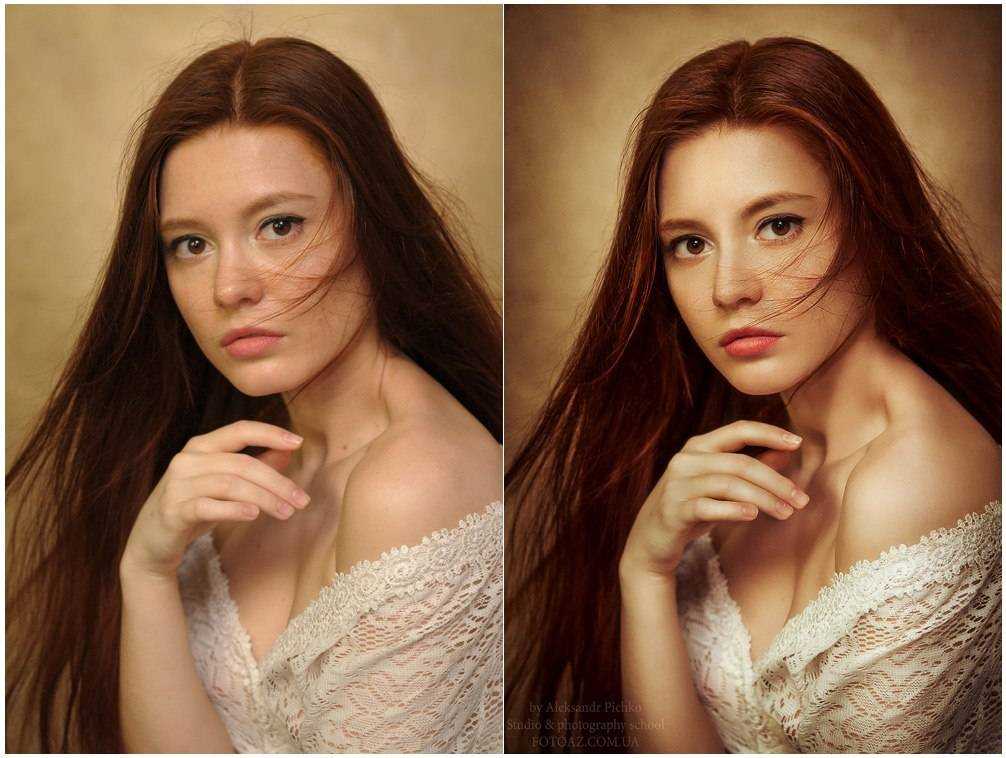 авто скорее всего 3д, свет студии другой, вот и нереальность ваша) гуглить по creative retouch auto, mattepaint auto
авто скорее всего 3д, свет студии другой, вот и нереальность ваша) гуглить по creative retouch auto, mattepaint auto
можете сюда https://techdesigner.ru/best там раньше был отдельный раздел для авто, ща вроде убрали вообще разделы. там и уроки и все что хошь.
Ответ написан
Комментировать
Как отредактировать фотографии, чтобы оживить их
(Изображение предоставлено: Пекич через Getty Images) Хотите знать, как редактировать фотографии? Тогда вы находитесь в правильном месте. Это руководство предложит вам несколько ключевых советов, которые помогут вам начать работу, независимо от того, какое программное обеспечение вы выберете для работы. Может быть, вы совсем новичок в редактировании фотографий или, возможно, вы научились редактировать фотографии только в Instagram или других подобных платформах. Если вы научитесь редактировать фотографии более изощренным и тонким способом, это действительно поможет вашим фотографиям выделиться, вдохнув жизнь в плоские изображения.
Если вы научитесь редактировать фотографии более изощренным и тонким способом, это действительно поможет вашим фотографиям выделиться, вдохнув жизнь в плоские изображения.
Благодаря разнообразию инструментов, доступных сегодня, редактирование фотографий доступно не только профессионалам или серьезным энтузиастам. Существует огромное количество инструментов для использования, от бесплатных или дешевых приложений до профессиональных программ, некоторые из которых требуют более длительного обучения, чем другие. В этом учебнике мы рассмотрим общие соображения, применимые к любому программному обеспечению, которое вы используете.
Советы о том, какие инструменты использовать, см. в нашем руководстве по лучшему программному обеспечению для редактирования фотографий, и вы захотите убедиться, что цвета, которые вы видите при редактировании, точны, поэтому мы также рекомендуем использовать один из лучших мониторов. для редактирования фотографий или лучшие ноутбуки для редактирования фотографий.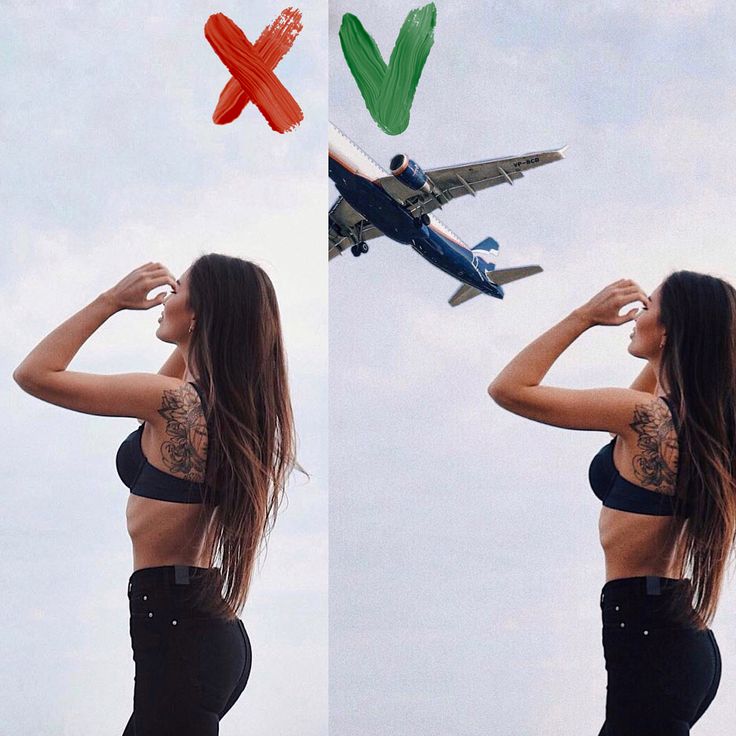 И помните, в наши дни вам не нужна очень дорогая профессиональная камера, чтобы делать хорошие фотографии — у вас может быть даже один из лучших телефонов с камерой.
И помните, в наши дни вам не нужна очень дорогая профессиональная камера, чтобы делать хорошие фотографии — у вас может быть даже один из лучших телефонов с камерой.
Как редактировать фотографии
Редактирование фотографий иногда имеет плохую репутацию из-за вопиющего использования Photoshop и преувеличенных фильтров Instagram. Но хотя редактирование и может создавать неестественные, искусственные образы, которые обманывают реальность, редактирование не обязательно связано с попыткой сделать вещи более впечатляющими, чем они были на самом деле, а скорее с исправлением изображений, чтобы сцены выглядели так, как вы их помните.
Даже самые лучшие камеры не могут сравниться с человеческим глазом, и на плоской поверхности фотографии, которые мы делаем, иногда просто не передают сцену, которую мы видели своими глазами. Редактирование может исправить это. В приведенном ниже руководстве мы рассмотрим основные элементы, которые следует учитывать.
01. Как редактировать фотографии: ознакомьтесь с основными настройками
Параметры настройки изображения в Photoshop (Изображение предоставлено Future/Joseph Foley) изображение, которое вы, возможно, захотите изменить. Основные настройки, которые обычно включают даже самые простые бесплатные инструменты редактирования, — это экспозиция (или яркость в некоторых программах), контрастность и цвет.
Основные настройки, которые обычно включают даже самые простые бесплатные инструменты редактирования, — это экспозиция (или яркость в некоторых программах), контрастность и цвет.Каждая из этих областей содержит более конкретные настройки в зависимости от используемого вами программного обеспечения, в то время как более простые программы могут позволять вам регулировать только яркость, контрастность и насыщенность цвета, более продвинутое программное обеспечение предлагает инструменты для регулировки уровней в определенных областях кадра, конкретных типы контраста и возможность регулировать определенные цвета с точки зрения оттенка и яркости, а также насыщенности.
02. Как редактировать фотографии: понимание гистограммы
Понимание гистограммы может помочь вам правильно экспонировать снимки (Изображение предоставлено Future/Joseph Foley) как делать фотографии, которые можно хорошо редактировать, — это гистограмма изображения. Это график, который вы найдете на дисплее многих цифровых камер, а также в большинстве более продвинутых программ редактирования. Это может выглядеть как какие-то ужасно сложные сейсмографические показания землетрясения, но самый важный аспект гистограммы на самом деле довольно прост для понимания.
Это может выглядеть как какие-то ужасно сложные сейсмографические показания землетрясения, но самый важный аспект гистограммы на самом деле довольно прост для понимания.Линия представляет количество различных тонов в вашем изображении. Слева от гистограммы тени, начиная с истинно черного, и тона становятся светлее по мере продвижения вправо, заканчиваясь белым. Как правило, вы хотите, чтобы гистограмма не касалась ни одного из краев, поскольку наличие полностью черного или белого цвета вызывает отсечение — потерю деталей в изображении. Часто это признак того, что по крайней мере часть изображения либо переэкспонирована, либо недоэкспонирована (есть исключения — если вы хотите запечатлеть ночную сцену, вам могут понадобиться области настоящего черного цвета).
Как только вы узнаете, как работает гистограмма, вы можете использовать ее, чтобы помочь вам правильно выставить экспозицию при съемке, а также улучшить качество редактирования, вытягивая переэкспонированные белые или поднимая недоэкспонированные темные. Во многих программах вы также найдете другой график, тоновую кривую, которая похожа, но представляет темный к светлому по оси «Y», а не количество каждого тона. Регулировка кривой тона позволяет изменять яркость теней, полутонов и светлых участков. Это то, с чем можно поиграться, чтобы почувствовать, но создание легкой S-образной формы, потянув теневую (слева) часть кривой вниз, а светлые (справа) вверх, часто является быстрым способом сделать плоские изображения выпуклыми.
Во многих программах вы также найдете другой график, тоновую кривую, которая похожа, но представляет темный к светлому по оси «Y», а не количество каждого тона. Регулировка кривой тона позволяет изменять яркость теней, полутонов и светлых участков. Это то, с чем можно поиграться, чтобы почувствовать, но создание легкой S-образной формы, потянув теневую (слева) часть кривой вниз, а светлые (справа) вверх, часто является быстрым способом сделать плоские изображения выпуклыми.
03. Как редактировать фотографии: регулировка экспозиции
Недоэкспонированное изображение можно осветлить, увеличив экспозицию (Изображение предоставлено Future / Joseph Foley)Экспозиция в фотографии — это мера того, сколько света вы пропускаете на матрицу вашей камеры когда ты снимаешь. Замедление скорости затвора или открытие диафрагмы пропускает больше света, создавая более яркий снимок.
Некоторым фотографам нравится недоэкспонировать свои снимки, а затем выделять детали, увеличивая экспозицию при редактировании, но даже если вы снимаете изображения в формате RAW, которые сохраняют больше деталей в темных областях, увеличение этих деталей может создать шум. Обычно лучше всего экспонировать снимки справа от гистограммы (без касания линии крайнего правого края). Это позволяет вам запечатлеть детали сцены, не выбивая белые цвета, а затем вы можете уменьшить экспозицию при редактировании.
Обычно лучше всего экспонировать снимки справа от гистограммы (без касания линии крайнего правого края). Это позволяет вам запечатлеть детали сцены, не выбивая белые цвета, а затем вы можете уменьшить экспозицию при редактировании.
В некоторых приложениях для редактирования у вас будет управление «яркостью», а не «экспозицией». Это также осветляет или затемняет изображение, но с меньшим влиянием на светлые участки. Многие инструменты редактирования позволяют отдельно затемнять и осветлять тени и блики, чтобы изменить экспозицию более темных и светлых частей изображения. Это может позволить вам поднять экспозицию определенных областей, не выдувая наши области, которые уже хорошо экспонированы. Настройка как для создания ярких бликов, так и для насыщенных теней для расширения динамического диапазона изображения может придать фотографиям больше глубины и драматизма.
04. Как редактировать фотографии: регулировка контрастности
Повышение контрастности осветляет светлые участки и затемняет тени во всем динамическом диапазоне (Изображение предоставлено Future/Joseph Foley) Контраст делает темные участки темнее, а светлые светлее. Первое, что вы часто замечаете, это то же самое, что мы делали, увеличивая блики и уменьшая тени выше? Это, безусловно, похоже, но результаты разные, потому что настройки контрастности влияют на весь динамический диапазон, а настройки светлых участков и теней влияют на определенный диапазон тонов. Увеличение контраста также увеличивает насыщенность.
Первое, что вы часто замечаете, это то же самое, что мы делали, увеличивая блики и уменьшая тени выше? Это, безусловно, похоже, но результаты разные, потому что настройки контрастности влияют на весь динамический диапазон, а настройки светлых участков и теней влияют на определенный диапазон тонов. Увеличение контраста также увеличивает насыщенность.
Более продвинутые программы редактирования имеют больше параметров, чем просто «контрастность», с локализованной регулировкой контрастности. В Lightroom есть элемент управления «Четкость», который повышает контрастность средних тонов, и более тонкий элемент управления «Текстура», который увеличивает контраст мелких деталей, и инструмент «Резкость», который добавляет контраст краям. Даже в Instagram есть версии этого, которые он называет «Lux», «Structure» и «Shapen», которые могут выделять текстуру на изображениях, чтобы создать иллюзию того, что они становятся более четкими. эффект с резкими линиями по краям объектов (некоторые программы позволяют вам контролировать размер этих линий с помощью настройки радиуса). 0003
0003
Существует искушение всегда увеличивать количество всех этих инструментов, но помните, что их уменьшение также служит определенной цели. Уменьшение четкости или контраста средних тонов в изображении может создать эффект мягкого фокуса, который отлично подходит для придания загадочности изображению. А уменьшение текстуры в Lightroom можно использовать как простой способ сгладить кожу.
05. Как редактировать фотографии: настройка цвета
Изображение 1 из 2
Настройка синего цвета для воздействия на небо (Изображение предоставлено Future/Joseph Foley) Регулировка температуры для создания холодной сцены (слева) и теплой сцены (справа) (Изображение предоставлено: Будущее/Джозеф Фоули) Самая основная настройка цвета, которую вы будете иметь в любом приложении или программном обеспечении для редактирования, — это насыщенность. Это глубина или интенсивность цвета изображения, и ее корректировка может реально повлиять на настроение снимка. Если вы ищете интенсивность в своем изображении, увеличьте насыщенность.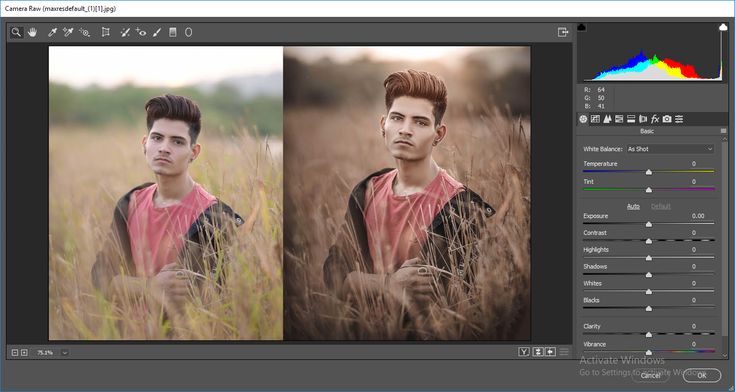 Если вы хотите более спокойного, более подавленного ощущения, уменьшите его. Опять же, не переусердствуйте. Перенасыщение стирает более тонкие вариации цвета и делает снимки безвкусными и нереалистичными.
Если вы хотите более спокойного, более подавленного ощущения, уменьшите его. Опять же, не переусердствуйте. Перенасыщение стирает более тонкие вариации цвета и делает снимки безвкусными и нереалистичными.
Некоторое программное обеспечение для редактирования допускает более выборочные настройки, чем глобальная насыщенность, что позволяет избежать обрезки цветов, которые уже очень насыщены — в Lightroom это называется Vibrance. И большинство программ позволяют регулировать цветовую температуру. Это измеряется в Кельвинах (K), при этом более низкое «холодное» число выглядит более синим, а более высокое «теплое» светит более оранжевым или желтым. Это может сильно повлиять на эмоции изображения, делая разницу между холодным, резким снимком или теплым, гостеприимным чувством. В то время как температура изменяется от синего к желтому, «Оттенок», если у вас есть эта опция, изменяется от зеленого до пурпурного.
Как и все настройки, вы можете использовать это, чтобы воссоздать то, как вы помните ощущение сцены, когда вы делали снимок, в то время как многие фотографы также используют его для создания своего особого стиля.
В таких программах, как Lightroom, вы также можете настроить насыщенность, яркость и оттенок каждого цвета отдельно на панели HSL. Это отлично подходит для настройки только одного цвета, например, настройки синего, чтобы настроить небо на более приятный оттенок, или использования зеленого и желтого в пейзажном снимке с большим количеством растительности, чтобы получить нужный цвет, не затрагивая другие. . Чтобы узнать больше о цвете в целом, ознакомьтесь с нашим руководством по теории цвета.
06. Как редактировать фотографии: обрезка
Обрезка позволяет удалить отвлекающие элементы и улучшить композицию (Изображение предоставлено Future / Joseph Foley) Обрезка — еще одна важная часть редактирования фотографий. Это позволяет вам подогнать изображение под определенный размер и форму, которые могут вам понадобиться, но также может улучшить композицию, если вы сделали снимок быстро и не успели как следует изучить сцену. Часто самые удачные изображения более простые, без слишком большого количества элементов в сцене. Детали по краям изображения, особенно детали, выходящие за края, могут отвлекать и выглядеть загроможденными, а кадрирование позволяет нам избавиться от них и оставить композицию более чистой.
Детали по краям изображения, особенно детали, выходящие за края, могут отвлекать и выглядеть загроможденными, а кадрирование позволяет нам избавиться от них и оставить композицию более чистой.
Выполнять ли кадрирование до или после применения описанных выше настроек, как правило, лучше всего обрезать изображение после внесения всех указанных выше настроек, что является причиной споров среди фотографов. Обрезка в первую очередь может избавить вас от траты времени на редактирование частей изображения, которые вы не используете, и означает, что на вас не влияют блики и тени, которые они могут содержать. Но кадрирование после дает вам возможность сохранять окончательные изображения разного размера для различных целей.
06. Как редактировать фотографии: добавление эффекта виньетки
Добавление эффекта виньетки может привести зрителя к центру изображения (Изображение предоставлено Future/Joseph Foley) изображение. В фотографии эффект виньетки обычно достигается за счет понижения экспозиции края изображения по определенному радиусу. У этого есть несколько применений, но наиболее полезно даже при очень тонком использовании, это может помочь направить взгляд зрителя в центр изображения. Это также удобно, когда у вас есть отвлекающие элементы, которые выходят за пределы вашей композиции.
У этого есть несколько применений, но наиболее полезно даже при очень тонком использовании, это может помочь направить взгляд зрителя в центр изображения. Это также удобно, когда у вас есть отвлекающие элементы, которые выходят за пределы вашей композиции.Многие инструменты для редактирования фотографий предоставляют простой инструмент виньетки с фиксированным радиусом виньетки. В более продвинутых инструментах вы можете применять радиус по своему выбору, создавая виньетку, тонкую или резкую, как требуется.
07. Как редактировать фотографии: исправление ошибок
Еще одна важная часть редактирования – исправление ошибок. Иногда у вас может быть потрясающий снимок, который вам просто нравится и, возможно, вообще не требует особого редактирования, а затем вы замечаете отметку в том месте, где на объективе или датчике камеры был кусочек пыли или грязи. Большинство более простых мобильных приложений для редактирования фотографий здесь ничего не могут вам сделать, но более продвинутые программы позволяют удалить ненужные элементы из снимка.
Мы не будем здесь заниматься ретушированием или удалением целых объектов, но в таких программах, как Lightroom и Photoshop, вы можете очень быстро удалять небольшие объекты и метки с помощью инструмента «Удаление пятен» или «Штамп». В первом случае просто нажмите на пятно, которое вы хотите удалить, и программа сделает это.
С помощью штампа-клона вы можете выбрать область, которую хотите использовать для замены дефекта, нажав Alt/Option + щелчок. Для уменьшения эффекта муара, который может возникнуть на изображениях с близко расположенными тонкими темными линиями, в Lightroom есть инструмент с простым названием «Муар», а в Affinity Photo вы можете уменьшить шум изображения или использовать размытие по Гауссу. Если вы используете Photoshop для ретуширования своих изображений, вы, вероятно, могли бы использовать некоторые из лучших плагинов Photoshop, чтобы сэкономить время.
08. Как редактировать фотографии: другие методы редактирования
Локальные корректировки
В Lightroom вы можете кистью наносить маски для редактирования определенных частей изображения (Изображение предоставлено: Future / Joseph Foley) Пока что мы’ Мы рассмотрели возможность корректировки всего изображения или отдельных тонов всего изображения, но с более сложными программами редактирования, такими как Lightroom, вы можете добиться большей детализации и настроить экспозицию, насыщенность, контрастность и другие параметры для определенных областей с помощью маскирования. Вы просто используете кисть, чтобы закрасить область, которую хотите настроить, а затем все функции, которые мы рассмотрели выше, можно настроить прямо в этой области. Это дает вам гораздо больший творческий контроль, позволяя вам работать с определенными недодержанными или переэкспонированными областями, не затрагивая остальную часть кадра, или привлекать больше внимания к основному объекту вашего изображения.
Вы просто используете кисть, чтобы закрасить область, которую хотите настроить, а затем все функции, которые мы рассмотрели выше, можно настроить прямо в этой области. Это дает вам гораздо больший творческий контроль, позволяя вам работать с определенными недодержанными или переэкспонированными областями, не затрагивая остальную часть кадра, или привлекать больше внимания к основному объекту вашего изображения.
Расширенный динамический диапазон (HDR)
Правильно экспонированное небо и недоэкспонированный передний план (слева) и объединенное изображение HDR (справа) (Изображение предоставлено Future / Joseph Foley) Передовая техника, используемая фотографами, — это создание снимков с высоким динамическим диапазоном путем объединения фотографий, сделанных с разной экспозицией. Это сделано для решения проблем, возникающих, когда у вас очень разные уровни освещенности в разных частях сцены, например, яркое небо с темным передним планом. В этих случаях, если вы сделаете всего одну фотографию, часто небо будет переэкспонировано, а передний план недоэкспонирован, что приведет к потере деталей на одном из них. Вместо этого вы делаете две или более фотографий, а затем объединяете их вместе в программе редактирования, чтобы сохранить детали правильно экспонированных частей каждого изображения.
Вместо этого вы делаете две или более фотографий, а затем объединяете их вместе в программе редактирования, чтобы сохранить детали правильно экспонированных частей каждого изображения.
Наложение фокуса
Сфокусируйтесь на разных частях листа и объедините два изображения в HeliconFocus. При работе вблизи объекта, особенно при макросъемке, бывает невозможно сфокусировать весь объект на одном кадре. Чтобы решить эту проблему, мы можем сделать несколько фотографий, а затем объединить их (или сложить), сохраняя область, которая находится в фокусе на каждом снимке. Существуют специальные программы редактирования, такие как HeliconFocus, специально предназначенные для этого процесса.09. Как редактировать фотографии: использование и создание пресетов
Вы часто сталкиваетесь с влиятельными лицами в социальных сетях и фотографами, продающими свои пресеты. Что это такое? Это просто набор настроек, внесенных во все аспекты, которые мы рассмотрели выше, готовых к работе для достижения желаемого эффекта, немного похожих на фильтры, которые вы можете применять на таких платформах, как Instagram. Многие фотографы создают и используют свои собственные пресеты, поэтому они могут применять определенный стиль ко всем своим изображениям, создавая свой собственный «внешний вид», будь то определенные цвета или тона, уровень насыщенности или яркости.
Многие фотографы создают и используют свои собственные пресеты, поэтому они могут применять определенный стиль ко всем своим изображениям, создавая свой собственный «внешний вид», будь то определенные цвета или тона, уровень насыщенности или яркости.
Когда вы покупаете пресет или загружаете его бесплатно (у нас есть список лучших бесплатных пресетов Lightroom), вы получаете заархивированную папку с файлами .xml, которые содержат значения ползунка для определенного редактирования. Обычно, когда фотографы продают пресеты, они предназначены для Lightroom, но вы можете создавать и использовать пресеты в других программах редактирования (обратите внимание, что пресеты несовместимы между программами, потому что каждая программа имеет разные алгоритмы и обработку цвета для своей настройки). контроля).
Если вы ищете быстрое решение для улучшения внешнего вида ваших собственных фотографий, может возникнуть соблазн купить пресеты у понравившегося вам фотографа, и это также может быть отличным образованием, позволяющим вам увидеть, насколько они эффективны. Мы обработали их изображения, но полезно научиться делать свои собственные пресеты. Они могут сэкономить вам много времени, если вы обнаружите, что всегда вносите одни и те же коррективы в свои фотографии.
Мы обработали их изображения, но полезно научиться делать свои собственные пресеты. Они могут сэкономить вам много времени, если вы обнаружите, что всегда вносите одни и те же коррективы в свои фотографии.
Опять же, Adobe Lightroom является отраслевым стандартом и позволяет очень легко создавать пресеты на основе настроек, которые вы внесли в любое изображение, которое вы уже редактировали. Просто нажмите значок + и «Создать пресет» на панели пресетов слева, когда вы находитесь в «Разработке». Однако в большинстве случаев пресеты не являются концом редактирования. Сначала вы примените предустановку, чтобы сэкономить время, а затем просмотрите все вещи, которые мы уже упоминали, для точной настройки каждого изображения.
10. Как редактировать фотографии в Instagram
В Instagram есть приличный набор инструментов для редактирования (Изображение предоставлено Future/Joseph Foley) Instagram остается одним из самых популярных мест для обмена иногда с чрезмерным энтузиазмом используя множество предустановленных фильтров, на самом деле в Instagram есть довольно много более тонких правок, которые вы можете сделать, чтобы улучшить фотографии, не выходя за рамки.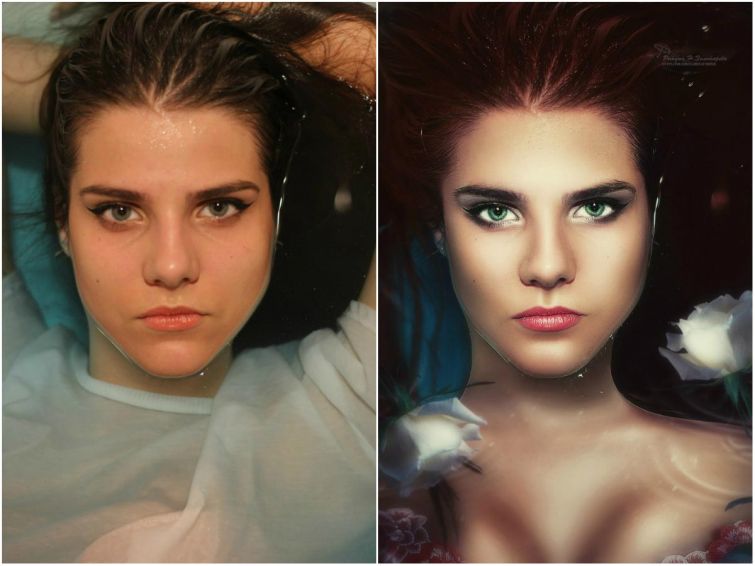
Одним из самых мощных инструментов для быстрого редактирования, позволяющего придать плоскому изображению привлекательность, является инструмент «Люкс», который регулирует локальный контраст и повышает насыщенность. Как и большинство эффектов в Instagram, его обычно лучше использовать в умеренных количествах, но с его помощью можно создавать пейзажи. и городские пейзажи исчезают с экрана. Когда вы публикуете фотографию, вместо того, чтобы выбирать фильтры внизу, щелкните значок волшебной палочки вверху и отрегулируйте количество эффекта, который вы хотите применить, с помощью слайда.
Для доступа к дополнительным параметрам редактирования нажмите «ИЗМЕНИТЬ» в правом нижнем углу. Там вы можете настроить яркость, контрастность, насыщенность, теплоту, а также блики и тени. Структура (контраст средних тонов) — один из наиболее полезных способов выделения текстуры на плоских изображениях (при умеренном использовании). Инструмент «Резкость» может выделить тонкие линии, и вы также можете добавить виньетку.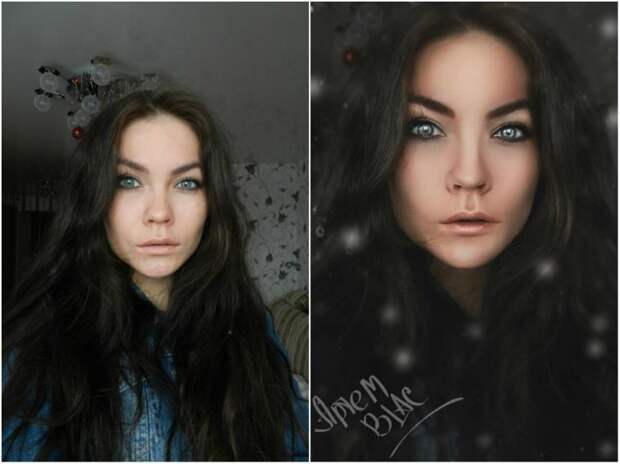
Параметры цвета, к сожалению, не позволяют редактировать отдельные цвета, а добавляют тонированное наложение ко всему изображению, что имеет ограниченное применение. Инструмент «Tilt shift» можно использовать, чтобы попытаться воссоздать эффект малой глубины резкости, размывая фон, но нет возможности отрегулировать величину, и это выглядит неестественно. Если вы хотите подняться на новый уровень и использовать более сложные инструменты для редактирования фотографий, ознакомьтесь с лучшими текущими ценами на тарифные планы Adobe для фотографии ниже.
Лучшие на сегодняшний день предложения Adobe Creative Cloud для фотографов
(открывается в новой вкладке)
План Lightroom CC
(открывается в новой вкладке)
9,98 фунтов стерлингов
/ мес.
(открывается в новой вкладке) (открывается в новой вкладке)
в Adobe (открывается в новой вкладке)
(открывается в новой вкладке)
План Creative Cloud для фотографов (20 ГБ)
(открывается в новой вкладке)
9,98 фунтов стерлингов
/мес.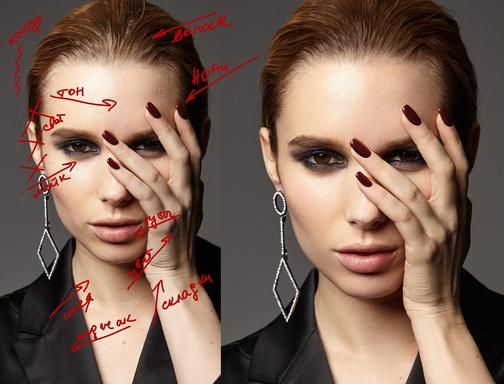
Просмотр (открывается в новой вкладке)
в Adobe (открывается в новой вкладке)
(открывается в новой вкладке)
План Creative Cloud для фотографов (1 ТБ)
(открывается в новой вкладке)
19,97 фунтов стерлингов
/mth
(открывается в новой вкладке)
Просмотр (открывается в новой вкладке)
в Adobe (открывается в новой вкладке)
Подробнее:
- Как делать профессиональные фотографии на iPhone
- 92 Советы по работе с камерой
- Как редактировать видео для Instagram
Спасибо, что прочитали 5 статей в этом месяце* Присоединяйтесь сейчас, чтобы получить неограниченный доступ
Наслаждайтесь первым месяцем всего за 1 фунт стерлингов / 1 доллар США / 1 евро
У вас уже есть аккаунт? Войдите здесь
*Читайте 5 бесплатных статей в месяц без подписки
Присоединяйтесь сейчас, чтобы получить неограниченный доступ
Попробуйте первый месяц всего за 1 фунт стерлингов / 1 доллар США / 1 евро
У вас уже есть аккаунт? Войдите здесь
Подпишитесь ниже, чтобы получать последние новости от Creative Bloq, а также эксклюзивные специальные предложения прямо на ваш почтовый ящик!
Свяжитесь со мной, чтобы сообщить о новостях и предложениях от других брендов Future. Получайте электронные письма от нас от имени наших надежных партнеров или спонсоров.
Получайте электронные письма от нас от имени наших надежных партнеров или спонсоров.Джо — постоянный журналист-фрилансер и редактор Creative Bloq. Он пишет новости и статьи, обновляет руководства по покупке и отслеживает лучшее оборудование для творчества, от мониторов до аксессуаров и канцелярских товаров. Писатель и переводчик, он также работает менеджером проектов в расположенном в Лондоне и Буэнос-Айресе агентстве дизайна и брендинга Hermana Creatives, где он руководит командой дизайнеров, фотографов и видеоредакторов, которые специализируются на производстве фотографий, видеоконтента, графического дизайна и обеспечение для гостиничного сектора. Он увлекается фотографией, особенно фотографией природы, велнесом и танцует аргентинское танго.
Редактируйте фотографии или видео на телефоне или планшете Galaxy
Камера вашего телефона Galaxy способна делать красивые снимки, но знаете ли вы, что вы можете редактировать свои снимки, чтобы сделать их еще лучше? Улучшите свои селфи и семейные портреты с помощью параметров редактирования на телефоне Galaxy! Эффекты лица и стиль обеспечат готовность ваших селфи к публикации в социальных сетях, а параметры «Плашечный цвет» и «Смешение цветов» позволят вам поиграть с цветами и насыщенностью ваших изображений.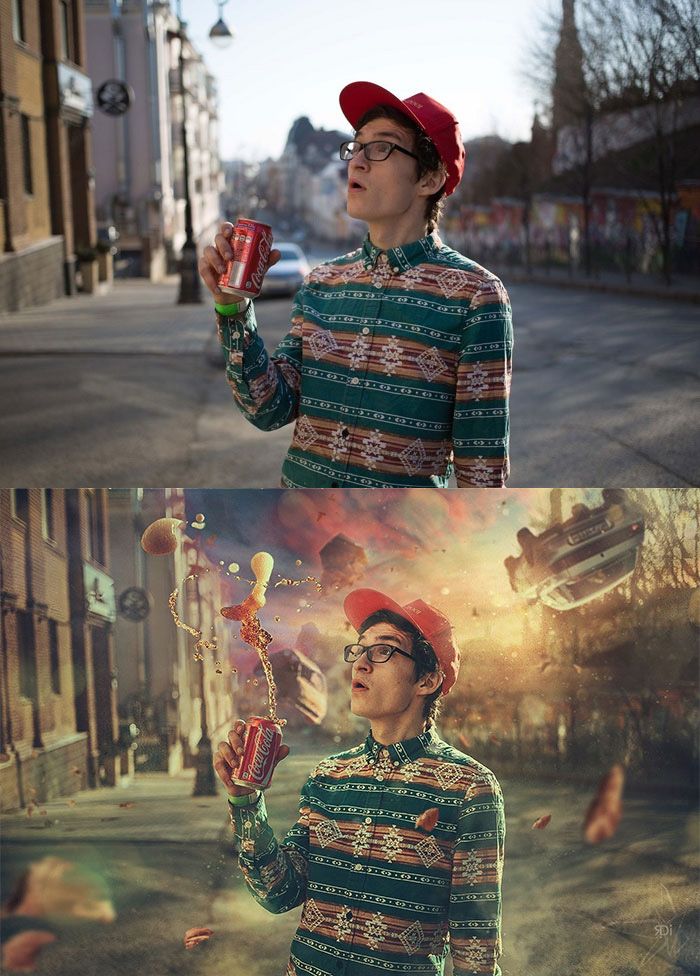 Если вам нравится использовать портретный режим, вы будете рады узнать, что параметры фильтров доступны прямо в приложении «Камера», поэтому вы действительно можете проявить творческий подход к своим навыкам фотографии.
Если вам нравится использовать портретный режим, вы будете рады узнать, что параметры фильтров доступны прямо в приложении «Камера», поэтому вы действительно можете проявить творческий подход к своим навыкам фотографии.
Примечание: Параметр «Эффекты лица» появится только при редактировании изображений людей или селфи.
У вас есть селфи, которому нужно немного больше внимания? Вы можете использовать параметры «Эффекты лица», чтобы убрать эффект красных глаз, осветлить тон кожи и даже увеличить глаза.
Перейдите к приложению Галерея и откройте его, а затем выберите изображение, которое хотите отредактировать.
Коснитесь значка Редактировать , коснитесь Дополнительные параметры (три вертикальные точки), а затем коснитесь Эффекты лица .
Можно выбрать различные параметры редактирования, такие как «Сглаживание», «Тон» и «Устранение эффекта красных глаз».
Нажав на параметр, следуйте инструкциям на экране или отрегулируйте ползунок , чтобы выбрать желаемую интенсивность.
 Например, Spot fixer позволит вам удалить пятна, нажав на области лица человека.
Например, Spot fixer позволит вам удалить пятна, нажав на области лица человека.Примечание: Вы можете нажать на стрелки , чтобы отменить или повторить редактирование.
Когда вы закончите редактирование, нажмите Готово .
Если вам нужно начать сначала, нажмите Вернуть , а затем нажмите Вернуться к исходному .
Чтобы сохранить только что отредактированное изображение, нажмите Сохранить , а затем снова нажмите Сохранить .
Примечание: Вы также можете сохранить исходное изображение, нажав Дополнительные параметры (три вертикальные точки), а затем нажав Сохранить как копию .
Инструмент «Ластик объектов» удалит ненужные элементы с изображений. Кроме того, вы можете легко отменить изменения, если допустили ошибку.
Перейдите к приложению Галерея и откройте его, а затем выберите изображение, которое хотите отредактировать.

Коснитесь значка Редактировать , коснитесь Дополнительные параметры (три вертикальные точки), а затем коснитесь Стирание объектов .
Затем обведите то, что хотите удалить. Например, вы можете нарисовать круг или квадрат вокруг объекта или просто коснуться объекта. Нажмите Сотрите , чтобы удалить его.
Примечание: Вы также можете нажать Удалить тени и Удалить отражения , если хотите.
При необходимости коснитесь стрелок , чтобы отменить или повторить редактирование. Продолжайте удалять объекты, пока не закончите, а затем нажмите Готово .
Если вам нужно начать сначала, нажмите Вернуть , а затем нажмите Вернуться к исходному .
Чтобы сохранить только что отредактированное изображение, нажмите Сохранить , а затем снова нажмите Сохранить .
Примечание: Вы также можете сохранить исходное изображение, нажав Дополнительные параметры (три вертикальные точки), а затем нажав Сохранить как копию .

Плашечный цвет позволяет добавить или удалить цвет. Может быть, вы хотите привлечь внимание к одному объекту; просто удалите окружающий цвет, чтобы объект вашей фотографии действительно выделялся.
Найдите и откройте Галерея , а затем выберите изображение, которое хотите отредактировать.
Коснитесь значка Редактировать , коснитесь Дополнительные параметры (три вертикальные точки), а затем коснитесь Плашечный цвет . Изображение станет черно-белым; коснитесь области, где вы хотите показать цвет.
Чтобы удалить цвет, коснитесь значка Удалить цвет в центре (пипетка со знаком минус), а затем коснитесь нужной области изображения. Чтобы добавить больше цвета, коснитесь Добавить цветной значок (пипетка с плюсиком).
Чтобы стереть цвет вручную, коснитесь значка Стереть цвет (он выглядит как ластик), а затем отрегулируйте ползунок до нужного размера.
 Затем проведите пальцем по картинке.
Затем проведите пальцем по картинке.Примечание: Вы можете нажать на стрелки , чтобы отменить или повторить редактирование.
Когда вы закончите редактирование, нажмите Готово .
Если вам нужно начать сначала, нажмите Восстановить , а затем нажмите Вернуться к исходному .
Чтобы сохранить только что отредактированное изображение, нажмите Сохранить , а затем снова нажмите Сохранить .
Примечание: Вы также можете сохранить исходное изображение, нажав Дополнительные параметры (три вертикальные точки), а затем нажав Сохранить как копию .
Некоторые приложения для социальных сетей позволяют добавлять эффекты фильтров к изображениям, но с опцией «Стиль» вы можете сделать это прямо на своем телефоне!
Найдите и откройте приложение Галерея , а затем выберите изображение, которое хотите отредактировать.

Коснитесь значка Редактировать , коснитесь Дополнительные параметры (три вертикальные точки), а затем коснитесь Стиль .
Пролистайте доступные фильтры и выберите тот, который вам нравится.
Примечание: Чтобы снова просмотреть исходное изображение, коснитесь Оригинал .
Выбрав фильтр, вы можете отрегулировать интенсивность с помощью ползунок .
Коснитесь значка Добавить область (он выглядит как кисть), чтобы рисовать на изображении. Если вам нужно удалить свой рисунок, коснитесь значка Удалить область (он выглядит как ластик).
Чтобы просмотреть эффекты отредактированного изображения до и после, коснитесь значков Только фон и Только объект справа от ползунка (эти значки выглядят как человек).
Когда вы закончите редактирование, нажмите Готово .
Если вам нужно начать сначала, нажмите Вернуть , а затем нажмите Вернуться к исходному .

Чтобы сохранить только что отредактированное изображение, нажмите Сохранить , а затем нажмите Сохранить еще раз .
Примечание: Исходное изображение можно сохранить, нажав Дополнительные параметры (три вертикальные точки), а затем нажав Сохранить как копию .
Иногда цвета изображения могут выглядеть не так, как вы хотите. В этом случае вы можете использовать параметры смешивания цветов, чтобы изменить интенсивность различных цветов на ваших изображениях.
Найдите и откройте приложение Галерея , а затем выберите изображение, которое хотите отредактировать.
Коснитесь значка Редактировать , коснитесь Дополнительные параметры (три вертикальные точки), а затем коснитесь Смешение цветов .
Коснитесь нужного цвета внизу экрана, чтобы начать редактирование. Вы можете отрегулировать ползунок , чтобы увеличить или уменьшить интенсивность цвета.

Коснитесь Оттенок , Насыщенность или Яркость , а затем отрегулируйте ползунок , чтобы добавить нужные эффекты.
Вы можете коснуться любого количества цветов, чтобы отредактировать цвета изображения. Чтобы добавить свои собственные цвета, коснитесь значка пипетки , а затем коснитесь нужной области с нужным цветом. Цвет будет добавлен в палитру внизу экрана.
Примечание: Нельзя добавить более трех пользовательских цветов.
Когда вы закончите редактирование, нажмите Готово .
Если вам нужно начать сначала, нажмите Вернуть , а затем нажмите Вернуться к исходному .
Чтобы сохранить только что отредактированное изображение, нажмите Сохранить , а затем снова нажмите Сохранить .
Примечание: Вы также можете сохранить исходное изображение, нажав Дополнительные параметры (три вертикальные точки), а затем нажав Сохранить как копию .

Вы можете не только делать потрясающие снимки себя и других в портретном режиме, но и добавлять эффекты перед съемкой! Кроме того, продолжайте редактировать изображение по своему усмотрению, используя различные параметры освещения и фильтров.
Найдите и откройте приложение Камера , а затем коснитесь ПОРТРЕТ . Вы можете добавить эффекты перед съемкой, коснувшись значка Портретные эффекты в правом нижнем углу.
Затем выберите «Размытие», «Студия», «Высокий ключ, моно», «Низкий ключ», «Фон» или «Цветная точка». Отрегулируйте ползунок Сила эффекта внизу, пока фильтр не будет выглядеть правильно.
Вы также можете нажать значок Яркость справа от видоискателя, чтобы увеличить или уменьшить яркость.
Когда будете готовы, нажмите Захват .
Затем коснитесь миниатюры в левом нижнем углу, чтобы открыть изображение в приложении «Галерея».
 Нажмите на Изменить значок , чтобы начать редактирование изображения.
Нажмите на Изменить значок , чтобы начать редактирование изображения.Есть несколько вариантов редактирования на выбор! Например, вы можете повернуть или перевернуть изображение, изменить соотношение сторон, отрегулировать горизонтальную или вертикальную ось или нарисовать часть изображения, чтобы обрезать его. Вы также можете добавить дополнительные фильтры, изменить световой баланс и экспозицию и даже добавить стикеры и текст.
Когда вы закончите редактирование, нажмите Готово .
Если вам нужно начать сначала, нажмите Вернуть , а затем нажмите Вернуться к исходному .
Чтобы сохранить только что отредактированное изображение, нажмите Сохранить , а затем снова нажмите Сохранить .
Примечание: Вы также можете сохранить исходное изображение, нажав Дополнительные параметры (три вертикальные точки), а затем нажав Сохранить как копию .

Вы можете еще больше редактировать свои фотографии и видео с помощью параметров редактирования приложения «Галерея», таких как изменение перспективы фотографии или добавление фильтра. Или создайте свой собственный пользовательских стикеров и GIF-файлов !
Найдите и откройте приложение Галерея , а затем выберите изображение или видео, которое хотите отредактировать. Нажмите значок Редактировать (карандаш), а затем выберите один из следующих вариантов:
Лассо: Нажмите значок Лассо (он выглядит как пунктирный круг), а затем обведите нужную область. хранить. Вы можете выбрать из Free-form или Shape.
Тон: Коснитесь Тон значка (солнце), а затем отрегулируйте желаемую настройку с помощью ползунка . Вы можете выбрать один из таких параметров, как «Яркость», «Экспозиция», «Контрастность» и «Подсветка».
Фильтр: Коснитесь значка Фильтр (он выглядит как три круга), а затем проведите пальцем влево или вправо, чтобы выбрать нужный фильтр.
 Вы можете настроить интенсивность с помощью ползунка . Нажмите Добавить (знак плюс), чтобы загрузить фильтр или создать свой собственный.
Вы можете настроить интенсивность с помощью ползунка . Нажмите Добавить (знак плюс), чтобы загрузить фильтр или создать свой собственный.
При редактировании видео также доступно следующее:
На устройствах Galaxy с One UI 5 вы можете установить любимую картинку или видео в качестве фона экрана блокировки . Вам нужно будет настроить экран блокировки, чтобы использовать эту функцию, но как только вы это сделаете, вы сможете демонстрировать любые изображения или видео из вашей галереи.
Ваш телефон Galaxy также может записывать видео 8K ! Некоторые устройства имеют дополнительные параметры редактирования, такие как обрезка видео и управление микрофоном. Когда вы закончите создание нового видео, вы можете поделиться им с друзьями на YouTube или даже отразить его на своем телевизоре.
Другие ответы, которые могут помочь
Использование приложения «Камера» на устройствах серии Galaxy S22
Различия между моделями Galaxy S22
Используйте S Pen с Galaxy S21 Ultra
Свяжитесь с нами
Свяжитесь с нами
Мы здесь для вас.
Напишите нам
Напишите нам начать онлайн-чат с Samsung
1-800-САМСУНГ Пн – Вс: 8:00 – 12:00 (EST)
Помощь в заказе
Акции Samsung
Позвоните или напишите нам Позвоните нам
Нужна помощь прямо сейчас?
Использование электронной почты в качестве способа связи было прекращено с 3 апреля 2019 года. Пожалуйста, свяжитесь с нами через чат для более быстрого ответа.
Пожалуйста, свяжитесь с нами через чат для более быстрого ответа.
Позвоните или напишите нам Позвоните нам
Чем мы можем вам помочь?
1-800-САМСУНГ 1-800-САМСУНГ
1-800-726-7864 1-800-726-7864
Мобильный 8:00–12:00 по восточному поясному времени 7 дней в неделю
Бытовая электроника и техника 8:00–12:00 по восточному поясному времени 7 дней в неделю
ИТ/вычисления 8:00 – 21:00 по восточному поясному времени 7 дней в неделю
Поддержка текста 24 часа в сутки 7 дней в неделю
мобильные|телефоны|галактика-s|галактика-s22
© Samsung Electronics America, Inc.

 Например, Spot fixer позволит вам удалить пятна, нажав на области лица человека.
Например, Spot fixer позволит вам удалить пятна, нажав на области лица человека.

 Затем проведите пальцем по картинке.
Затем проведите пальцем по картинке.



 Нажмите на Изменить значок , чтобы начать редактирование изображения.
Нажмите на Изменить значок , чтобы начать редактирование изображения.
 Вы можете настроить интенсивность с помощью ползунка . Нажмите Добавить (знак плюс), чтобы загрузить фильтр или создать свой собственный.
Вы можете настроить интенсивность с помощью ползунка . Нажмите Добавить (знак плюс), чтобы загрузить фильтр или создать свой собственный.